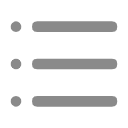在日常办公和学习中,我们常常会遇到需要将不同格式的文件进行转换的情况。DOC是Microsoft Word早期使用的一种文档格式,而DOCX和XLSX则是更新版的格式,具有更强的功能和兼容性。接下来我们将详细探讨如何将DOC格式文件转换为DOCX或XLSX格式,以下是具体的步骤解析。

一、准备工作
在开始之前确保你已经安装了Microsoft Office(Word及Excel)软件,因为这些是我们进行文件转换的主要工具。另外你需要确保你的计算机上有需要转换的DOC文件,以便进行后续操作。
二、将DOC文件转换为DOCX格式
1. 打开Microsoft Word:
首先启动Microsoft Word应用程序。在计算机中找到已安装的Word程序,并双击图标打开。
2. 导入DOC文件:
在Word软件中,选择“文件”菜单,然后点击“打开”。找到并选择需要转换的DOC文件,点击“打开”按钮。
3. 保存为DOCX格式:
打开DOC文件后,再次点击“文件”菜单,选择“另存为”。在弹出的对话框中,选择保存位置,并在“保存类型”下拉菜单中选择“Word文档 (*.docx)”。
4. 完成保存:
输入文件名称后,点击“保存”按钮。此时DOC文件就成功转换为DOCX格式,可以在新的Word版本中进行编辑和使用。
三、将DOC文件转换为XLSX格式
如果你需要将DOC文件转换为XLSX格式(Excel电子表格),可以采取以下步骤:
1. 打开DOC文件:
同样首先使用Microsoft Word打开需要转换的DOC文件。
2. 复制内容:
在Word中,按下“Ctrl + A”全选文件内容,然后按“Ctrl + C”复制内容。
3. 打开Microsoft Excel:
启动Microsoft Excel应用程序,等待软件完全打开。
4. 粘贴内容:
在Excel中,选择一个空白工作表,然后按“Ctrl + V”将之前复制的内容粘贴到工作表中。根据需要可以调整表格的格式和列宽,以确保信息的清晰可读。
5. 保存为XLSX格式:
点击“文件”,选择“另存为”。在保存类型中选择“Excel工作簿 (*.xlsx)”选项,并指定文件路径和文件名称,点击“保存”按钮。
四、使用在线转换工具
如果你不想使用Microsoft Office,还可以通过在线工具进行文件转换。以下是简单的步骤:
1. 选择在线转换工具:
在浏览器中搜索“DOC转DOCX转换器”或“DOC转XLSX转换器”,有许多免费的在线工具可供选择,如Smallpdf、Zamzar等。
2. 上传DOC文件:
进入选择的在线转换网站,通常会有“选择文件”或者“上传文件”按钮。点击后选择你希望转换的DOC文件。
3. 选择输出格式:
在一些在线工具中,你需要选择转换后的输出格式。在这种情况下,选择DOCX或XLSX作为目标格式。
4. 开始转换:
点击“转换”按钮,等待文件完成转换。转换时间取决于文件大小,一般不会太久。
5. 下载文件:
转换完成后网站通常会提供下载链接。点击链接即可将转换后的文件保存到本地计算机。
五、小提示
在进行格式转换时,有几点需要注意:
在转换过程中,确保文件内容的格式不受影响,尤其是复杂的排版和图形。
对于较为重要的文档,建议在转换前备份原始文件,以防数据丢失。
如果使用在线工具,确保选择知名网站,以保护个人隐私和文件安全。
总之无论是使用Microsoft Office还是在线工具,DOC文件转换为DOCX或XLSX格式的过程都相对简单。掌握这些步骤后,你可以更加高效地处理日常办公文件,提升工作效率。